Yaleで、遊んで学ぶ日々。
Yaleで、遊んで学ぶ日々。
囲碁、ときどきプログラミング、ところにより経済。
×
[PR]上記の広告は3ヶ月以上新規記事投稿のないブログに表示されています。新しい記事を書く事で広告が消えます。
注:この記事の内容に一部不十分な点があった。こちらの記事も参照。
Latexは便利だけど、フォントの種類がはじめは限られていて(Computer Modern, Times, Platino)で、追加する方法が難しくて今まで手を出せなかった。MS Wordなら、はじめから大量のフォントが入っているし、DLして追加するのも難しくない。のだめがみそ字フォントで千秋のパソコンにいたずらできるくらい簡単だ。
今日、思い立ってGaramondフォントをtexに導入することに決めた(Windowsの方に。Ubuntuの方はまた今度。すぐできると思う)。
まず、フォントをDLする時の最大の問題は、DLした後に、マップファイルなるものを作成しなくてはいけないらしく、それをするのがupdmap.exeというソフトらしい。何が問題かというと、このupdmapが奥村晴彦の『美文書作成入門』の標準インストールに含まれていないことだ。試していないが、単純にupdmap.exeというのを探してきても駄目らしい。まとめてtex一式をDLし直すのが第一選択だ。
まず、updmapが入っているかを確認する。コマンドプロンプトを開いて
updmap
とコマンドを打ち込んでみる。「認識されていません」みたいに言われたら、それはupdmapというソフトがないということで、DLしてこないといけない。ちなみにupdmapが存在するなら、working....というような、何かしらが行われているようなメッセージが出る。
updmapがない場合、このあべのりページというところにインストーラがあるので、これをDL・解凍・実行する。『美文書』でDLしたtexのためのフォルダ(C:\usr 以下)は消しておく。あと、それ用のPath(C:\usr\local\bin;)も消しておくといい。怖かったら触らないのも手。このインストーラはGSView, Ghostscript, dvioutなども合わせてインストールするのだけど、それは失敗した。理由は分からない。古いのでも問題なく動いたからとりあえず放置することにした。
さて、この結果、デフォルトでは C:\tex 以下にtex用のフォルダが作られているはず。Pathは勝手に通しておいてくれる(システム環境変数のPathにC:\tex\bin;が追加されている)。まずは普通に動くかどうか実験しておく。以前に書いたtexのコードをwinshellを使ってコンパイルする。回った。続いてdvioutで表示。ここで1回止まった。何かフォントの場所の設定が出来ていないためらしい。古いdvioutが今までとおりの場所にフォントを探しに行ったところ、すでに削除済みで困った、ということのよう。dvioutの設定画面が始まるので、適切に設定する。おそらくresolutionはそのままでいいと思うから、Nextをクリック。次は、Fontというところだけど、とりあえずGuessで試してみる。僕の場合は全然間違ったディレクトリをguessしてた。TEXROOTには
C:\tex\share\texmf\fonts
を入力する(デフォルトの場合)。基本的には、『美文書』の付録Gに書いてあるとおりいいが、ただし
C:\usr\local....
というようなパスは
C:\tex...
に変える必要がある(tex用ディレクトリの場所がちょっと変わったので)。
ここまでで、普通のtex環境はもとに戻ったはず。そのことを実験で確認したら、今度はupdmapがちゃんと入っているかを確認する。もう1度、コマンドプロンプトを開いて
updmap
を入力してみる。ソフトの存在を確認したら、とりあえず第1歩はクリア。
次はGaramondフォントをDLする。まずは、CTANのページへいく。ちょっと下へスクロールするとREADMEがあるので、それをまずはDLする。手順はそこにすべて書いてある。以下はその内容をかいつまんで説明する。
(1) 同じページから、mdcore.zip をDL。とりあえずデスクトップにでも解凍してみる。するとdocとtexという2つのフォルダが出てくるはずなので、それらを C:\tex\share\texmf に移動。このディレクトリにはすでに同名のフォルダがあるので上書き確認をされるが、問題ないので上書きOKにする(既存の中身に付け加えるだけなので、実際はファイルは上書きされない)。これは、mathdesignシリーズ全体(3種類ある)に共通するコアファイルというやつらしい。
(2) 次に、上の方にあるmathdesign-garamondという部分をクリックして移動。Location on CTANというところにzipファイルへのリンクがあるので、それをクリックして mdugm.zip をDL。同じように解凍するとdoc, dvips, fonts, tex の4つのフォルダが出てくるので、それらをやはりC:\tex\share\texmf に移動、上書きOK. これがgaramondのパッケージ。 解凍時に同じ名前のフォルダが出てくるので、どっちのzipからのフォルダなのか混乱しないように注意。
(3) コマンドプロンプトを開いて、
mktexlsr
のコマンドを入力。READMEによると、
texconfig rehash
の場合もあるらしい。入ってないコマンドだった。OS違いだろうか。機能としては、texmfの状態を再確認する作業らしい。
(4) C:\tex\share\texmf\web2c\updmap.cfg というファイルをテキストエディタで開いて、末尾に
Map mdput.map
Map mdugm.map
Map mdbch.map
と書き足して保存。その後、コマンドプロンプトで
updmap
のコマンドを実行。
おしまい。
使い方としては、プリアンブルにこれを足せばいいみたい。
\usepackage[urw-garamond]{mathdesign}
こういうテスト用のtexコードを書いて、動作確認をしてみよう。
\documentclass{article}
\usepackage[urw-garamond]{mathdesign}
\begin{document}
This is {\it mathdesign}!
\[ y = x^2 \Longrightarrow x = \pm \sqrt{y}\]
\end{document}
Latexは便利だけど、フォントの種類がはじめは限られていて(Computer Modern, Times, Platino)で、追加する方法が難しくて今まで手を出せなかった。MS Wordなら、はじめから大量のフォントが入っているし、DLして追加するのも難しくない。のだめがみそ字フォントで千秋のパソコンにいたずらできるくらい簡単だ。
今日、思い立ってGaramondフォントをtexに導入することに決めた(Windowsの方に。Ubuntuの方はまた今度。すぐできると思う)。
まず、フォントをDLする時の最大の問題は、DLした後に、マップファイルなるものを作成しなくてはいけないらしく、それをするのがupdmap.exeというソフトらしい。何が問題かというと、このupdmapが奥村晴彦の『美文書作成入門』の標準インストールに含まれていないことだ。試していないが、単純にupdmap.exeというのを探してきても駄目らしい。まとめてtex一式をDLし直すのが第一選択だ。
まず、updmapが入っているかを確認する。コマンドプロンプトを開いて
updmap
とコマンドを打ち込んでみる。「認識されていません」みたいに言われたら、それはupdmapというソフトがないということで、DLしてこないといけない。ちなみにupdmapが存在するなら、working....というような、何かしらが行われているようなメッセージが出る。
updmapがない場合、このあべのりページというところにインストーラがあるので、これをDL・解凍・実行する。『美文書』でDLしたtexのためのフォルダ(C:\usr 以下)は消しておく。あと、それ用のPath(C:\usr\local\bin;)も消しておくといい。怖かったら触らないのも手。このインストーラはGSView, Ghostscript, dvioutなども合わせてインストールするのだけど、それは失敗した。理由は分からない。古いのでも問題なく動いたからとりあえず放置することにした。
さて、この結果、デフォルトでは C:\tex 以下にtex用のフォルダが作られているはず。Pathは勝手に通しておいてくれる(システム環境変数のPathにC:\tex\bin;が追加されている)。まずは普通に動くかどうか実験しておく。以前に書いたtexのコードをwinshellを使ってコンパイルする。回った。続いてdvioutで表示。ここで1回止まった。何かフォントの場所の設定が出来ていないためらしい。古いdvioutが今までとおりの場所にフォントを探しに行ったところ、すでに削除済みで困った、ということのよう。dvioutの設定画面が始まるので、適切に設定する。おそらくresolutionはそのままでいいと思うから、Nextをクリック。次は、Fontというところだけど、とりあえずGuessで試してみる。僕の場合は全然間違ったディレクトリをguessしてた。TEXROOTには
C:\tex\share\texmf\fonts
を入力する(デフォルトの場合)。基本的には、『美文書』の付録Gに書いてあるとおりいいが、ただし
C:\usr\local....
というようなパスは
C:\tex...
に変える必要がある(tex用ディレクトリの場所がちょっと変わったので)。
ここまでで、普通のtex環境はもとに戻ったはず。そのことを実験で確認したら、今度はupdmapがちゃんと入っているかを確認する。もう1度、コマンドプロンプトを開いて
updmap
を入力してみる。ソフトの存在を確認したら、とりあえず第1歩はクリア。
次はGaramondフォントをDLする。まずは、CTANのページへいく。ちょっと下へスクロールするとREADMEがあるので、それをまずはDLする。手順はそこにすべて書いてある。以下はその内容をかいつまんで説明する。
(1) 同じページから、mdcore.zip をDL。とりあえずデスクトップにでも解凍してみる。するとdocとtexという2つのフォルダが出てくるはずなので、それらを C:\tex\share\texmf に移動。このディレクトリにはすでに同名のフォルダがあるので上書き確認をされるが、問題ないので上書きOKにする(既存の中身に付け加えるだけなので、実際はファイルは上書きされない)。これは、mathdesignシリーズ全体(3種類ある)に共通するコアファイルというやつらしい。
(2) 次に、上の方にあるmathdesign-garamondという部分をクリックして移動。Location on CTANというところにzipファイルへのリンクがあるので、それをクリックして mdugm.zip をDL。同じように解凍するとdoc, dvips, fonts, tex の4つのフォルダが出てくるので、それらをやはりC:\tex\share\texmf に移動、上書きOK. これがgaramondのパッケージ。 解凍時に同じ名前のフォルダが出てくるので、どっちのzipからのフォルダなのか混乱しないように注意。
(3) コマンドプロンプトを開いて、
mktexlsr
のコマンドを入力。READMEによると、
texconfig rehash
の場合もあるらしい。入ってないコマンドだった。OS違いだろうか。機能としては、texmfの状態を再確認する作業らしい。
(4) C:\tex\share\texmf\web2c\updmap.cfg というファイルをテキストエディタで開いて、末尾に
Map mdput.map
Map mdugm.map
Map mdbch.map
と書き足して保存。その後、コマンドプロンプトで
updmap
のコマンドを実行。
おしまい。
使い方としては、プリアンブルにこれを足せばいいみたい。
\usepackage[urw-garamond]{mathdesign}
こういうテスト用のtexコードを書いて、動作確認をしてみよう。
\documentclass{article}
\usepackage[urw-garamond]{mathdesign}
\begin{document}
This is {\it mathdesign}!
\[ y = x^2 \Longrightarrow x = \pm \sqrt{y}\]
\end{document}
PR
Calender
| 10 | 2025/11 | 12 |
| S | M | T | W | T | F | S |
|---|---|---|---|---|---|---|
| 1 | ||||||
| 2 | 3 | 4 | 5 | 6 | 7 | 8 |
| 9 | 10 | 11 | 12 | 13 | 14 | 15 |
| 16 | 17 | 18 | 19 | 20 | 21 | 22 |
| 23 | 24 | 25 | 26 | 27 | 28 | 29 |
| 30 |
Search in This Blog
Latest Comments
[03/30 川内のばば山田]
[03/30 川内のばば山田]
[08/06 Aterarie]
[07/05 Agazoger]
[07/01 Thomaskina]
Latest Posts
(11/16)
(04/28)
(04/16)
(04/11)
(04/05)
Latest Trackbacks
Category
Access Analysis